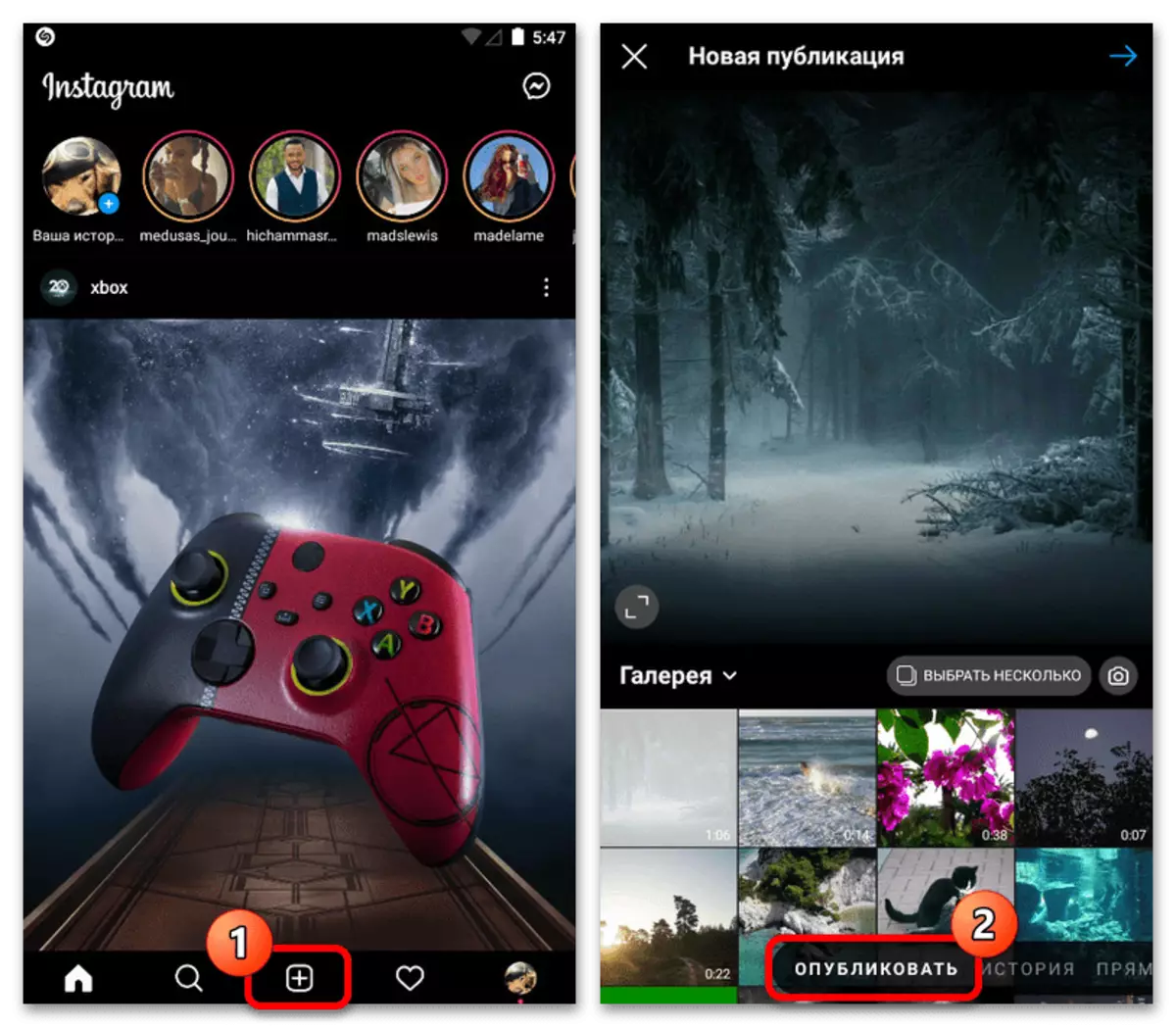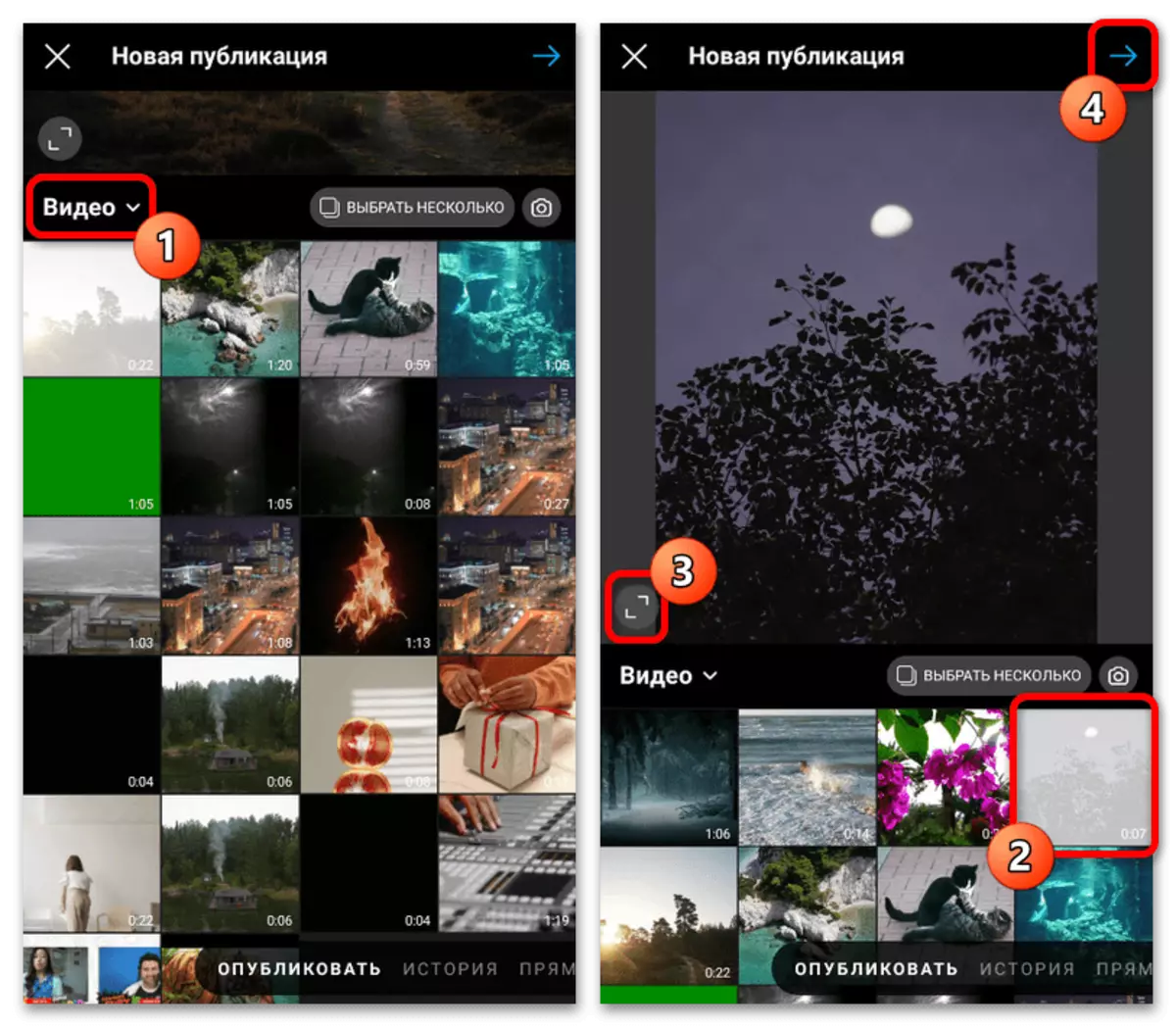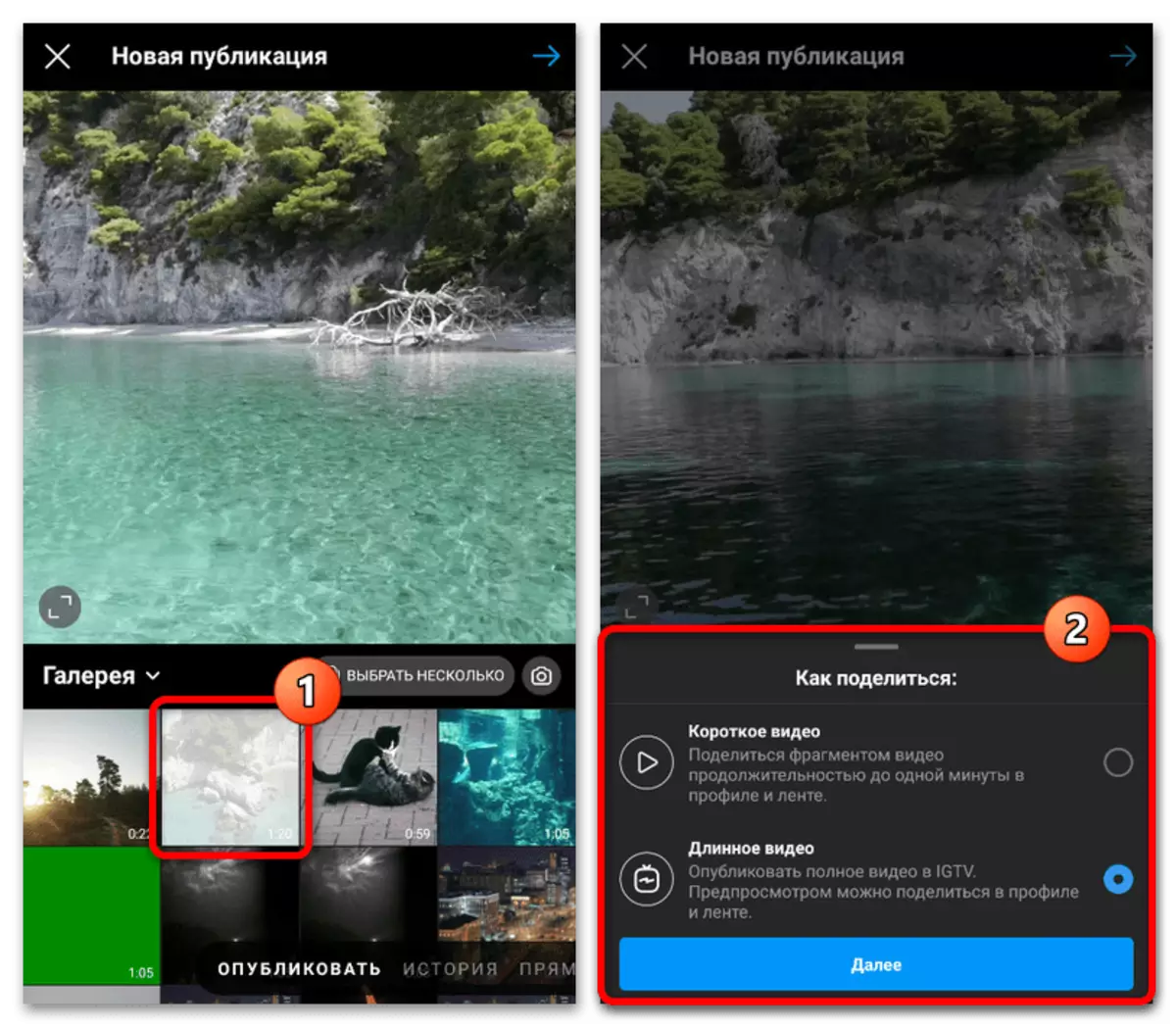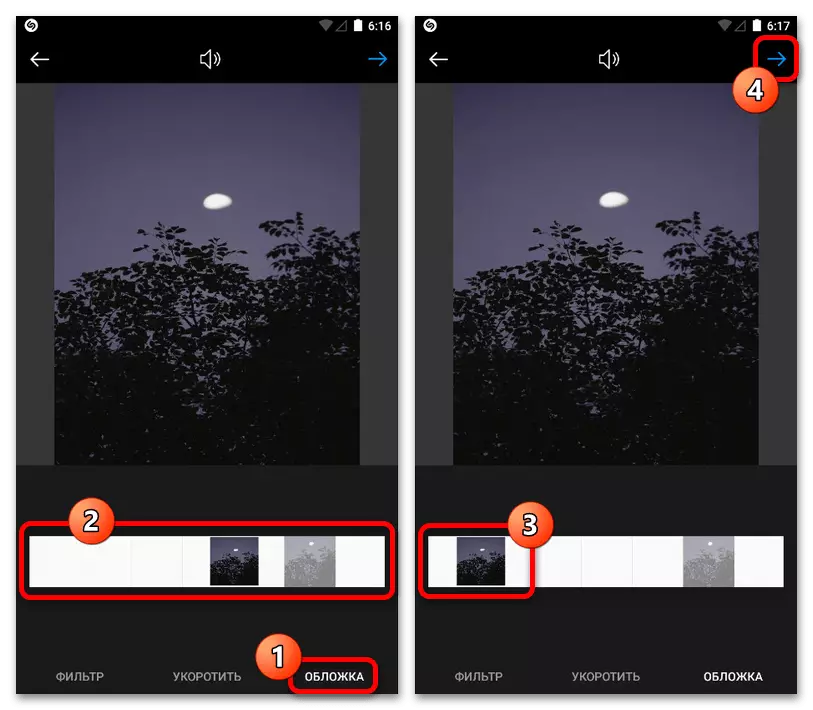Aðferð 1: Standard Tools
Bæta við Vídeó til Instagram gegnum opinbera farsímaforrit getur verið þrjár mismunandi leiðir eftir því hvaða tegund birtingar og kröfur um það. Þú getur kynnt nánari leiðbeiningar á vefsvæðinu, þar sem mikið verður saknað innan ramma þessarar greinar.Lesa meira: Gildir snið og stærð vídeó í Instagram
Valkostur 1: Ritverk í Ribe
Ef þú vilt setja myndskeið í borði er besta lausnin að búa til venjulegt birtingu með möguleika á að nota ákveðinn fjölda sía. Helstu eiginleiki þessarar lausnar er að það er aðeins ein takmörk á hámarks lengd.
- Tilvera í félagslegu netkerfinu, án tillits til kaflans, bankaðu á táknið með myndinni "+" á neðri siglinum, og á sama hluta skjásins skaltu fara í flipann "Publish" flipann. Eftir það, auka lista yfir "galleríið" og veldu "Video" flokkinn til þægilegra flakk á skrám.
- Slap Listinn yfir fundust Rollers, pikkaðu á Smámyndir viðkomandi færslu og, ef þörf krefur, breyttu umfangi framtíðarútgáfu með því að nota síðastliðið hnappinn í vinstra horninu. Til að halda áfram verður þú að smella á örvartáknið á efstu spjaldið og bíða eftir vinnslu.
- Ef þú velur upptöku, þar sem lengdin er meiri en takmarkanir á eina mínútu, samsvarandi tilkynning opnast með möguleika á að skipta yfir í niðurhal á IGTV vídeó. Ef þetta er ekki gert verður valinn sjálfkrafa skorið.
- Einu sinni á næstu skjái er hægt að velja einn af alþjóðlegum filters, forskoðunin sem er fáanlegt í sérstakri einingu. Því miður er samtímis notkun nokkurra áhrifa í einu ekki tiltæk.

Þegar þú skiptir yfir í flipann "Stigið" geturðu breytt lengd myndbandsins og valið upptökustað sem verður vistað eftir birtingu. Vinsamlegast athugaðu að ef þú valdir í upphafi of mikið myndband, þá er það héðan að hægt sé að framleiða nákvæmari snyrtingu.
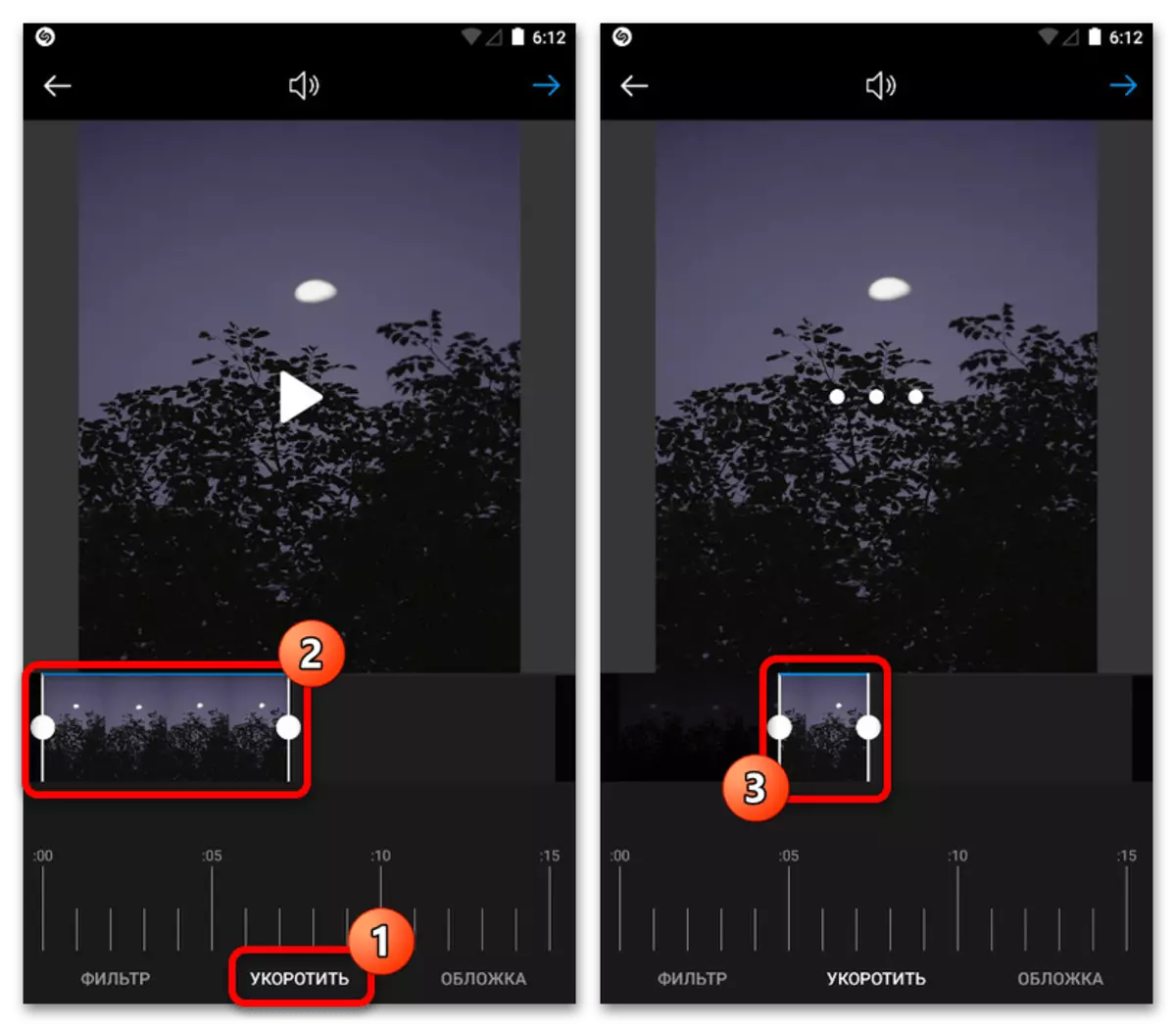
Að lokum í boði er "kápa" síðabúnaður til að velja og stilla forskoðunina á myndskeiðinu, sem birtist í Instagram-borði. Setjið myndina með því að slökkva á renna á botnplötunni og halda áfram aftur skaltu smella á örvartáknið á hægri hlið skjásins.
- Með því að bíða eftir að vinnslan er lokið, fyrst af öllu er hægt að nota valfrjálst reitinn "Sláðu inn undirskriftina" til að bæta við lýsingu. Það kann að vera ekki aðeins venjuleg texti, en einnig smellt á tengla eins og Hashtegov eða nefna.
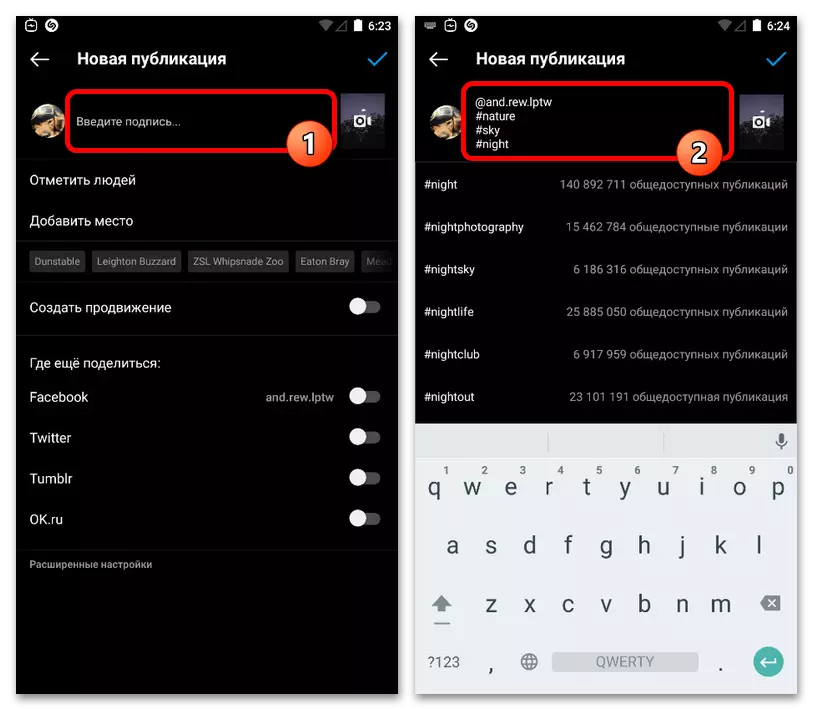
Breytur þessarar skjás eru eins og allar útgáfur, hvort sem þau eru myndir eða myndskeið, og við vorum lýst í smáatriðum í sérstakri kennslu á vefsvæðinu. Gerðu nauðsynlegar breytingar og að ljúka á toppborðinu, smelltu á merkimiðann.
Valkostur 2: Sögur
Að vera einn af vinsælustu gerðir af ritum í Instagram, forritið leyfir þér einnig að bæta við myndskeiðum og beita ýmsum áhrifum á þau. Í þessu tilviki er hámarks upptökutími 15 sekúndur, en það mun leiða til sjálfvirkrar sköpunar á nokkrum stöðum í einu.Valkostur 3: IGTV
Nýjasta fullbúið vídeóið sem bætir við vídeó í Instagram frá innra minni farsímans er minnkað til að nota "IGTV" hlutann sem inniheldur rollers, þar sem það er á bilinu 1 til 60 mínútur.
Lesa meira: Bæta við IGTV vídeó í Instagram úr símanum
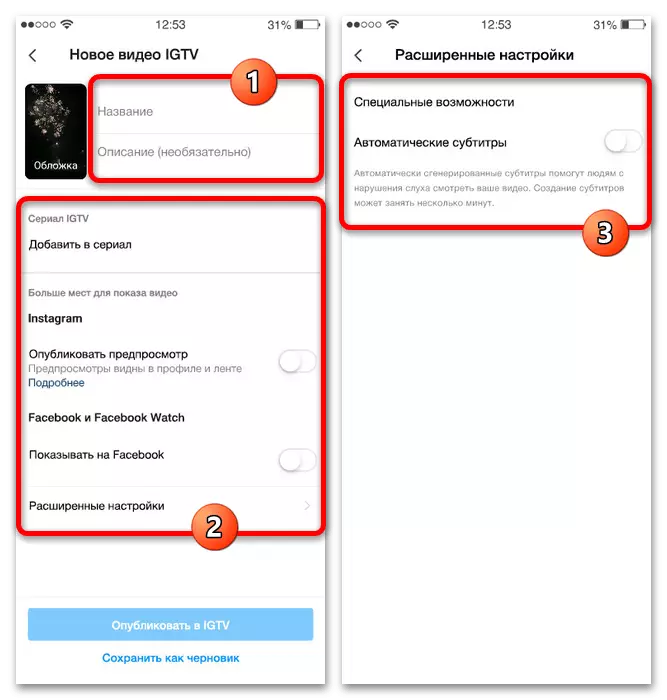
Að því er varðar eigin ákvörðun geturðu notað bæði opinbera viðskiptavininn í félagsnetinu og annarri umsókn. Hvað sem þú hefur valið, stillingarnar verða nánast eins engu að síður.
Valkostur 4: Video Shooting
Aðskilið umfjöllun skilið málsmeðferðina til að bæta við vídeó með því að skjóta með myndavél myndavél. Þetta er vegna þess að þessi eiginleiki í einu formi eða öðru er í boði í hverri hluta Instagram, en það getur verulega mismunandi hvað varðar notkunaraðgerðir.
Lesa meira: Video Shooting fyrir Instagram úr símanum
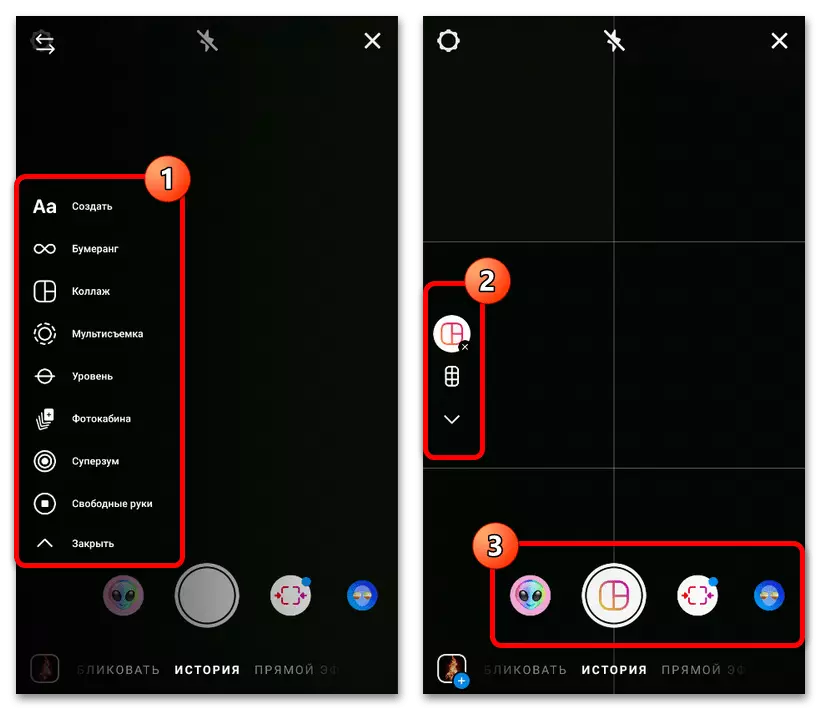
Að auki er hægt að sameina aðferðir, til dæmis, búa til og hlaða niður vídeó með því að nota Storsith ritstjóra og síðan hleðsla sem venjulegir færslur. Í ljósi þessarar breytileika mælum við með því að fylgjast með öllum valkostum í boði í augnablikinu.
Aðferð 2: Kerfi
Hleðsla myndbands í Instagram er hægt að gera ekki aðeins með venjulegum verkfærum, heldur einnig að nota kerfisaðgerðir og nokkrar skráarstjórar. Um slíka ákvörðun sem þú þarft að vita, þar sem það gerir þér kleift að bæta við fjölda gagna á stuttum tíma. Í öllum tilvikum er það hlaðið með því að leggja áherslu á skrána í Galleríinu eða tiltekinni möppu og síðari þrýsting á hluthnappinum með vali Instagram forrit. Mikilvægt er að taka tillit til þess að aðferðin muni aðeins virka þegar þú býrð til útgáfur eða geymslu, en IGTV getur ekki verið háð því að bæta við.
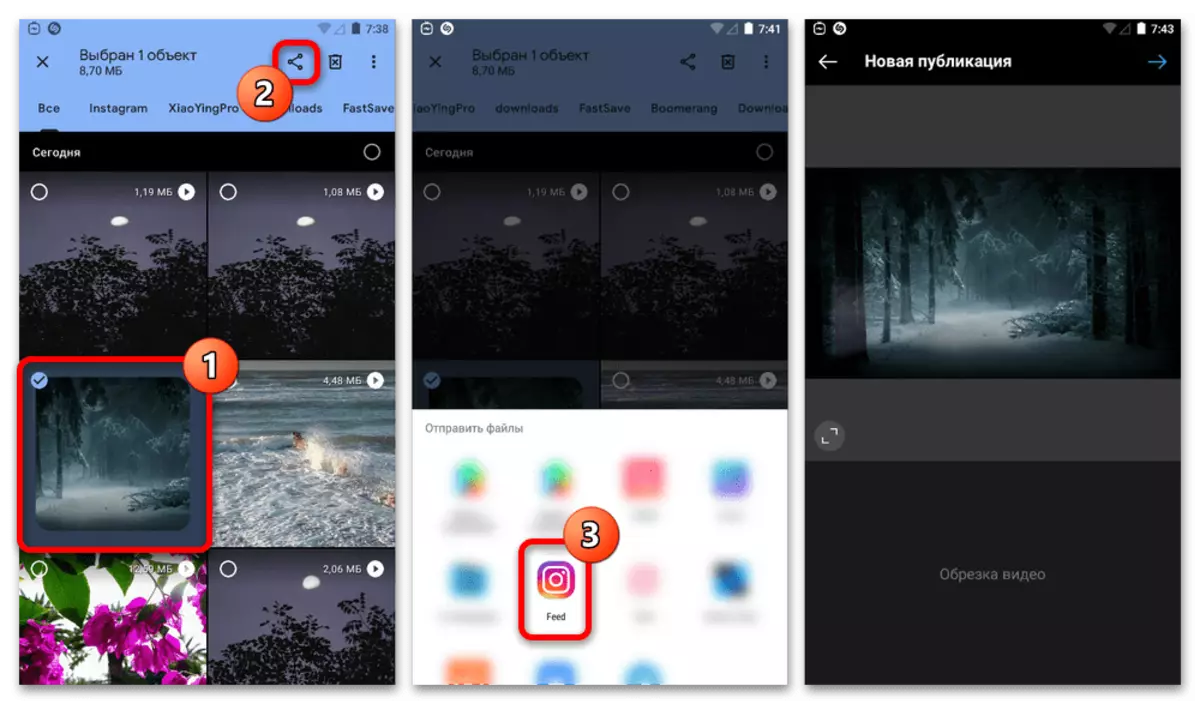
Aðferð 3: Umsóknir frá þriðja aðila
Með hliðsjón af skráarstjórum, sem sjálfir gætu vel verið forrit frá þriðja aðila, geturðu bætt við myndskeið með hjálpartækjum. Þessi lausn verður sérstaklega viðeigandi ef þú þarft að breyta áður búin skrá með myndvinnsluforriti áður en þú hleður niður.
Sjá einnig:
Búa til myndskeið með tónlist í Instagram
Hröðunarvideo í Instagram
Notkun "Boomerang" áhrif í Instagram

Oftast er staðsetningin framkvæmd eftir að hafa gert breytingar í gegnum innri virkni "Share". Þú munt ekki dvelja á þessu í smáatriðum, en þú ert, ef þú hefur áhuga á að leysa tilteknar verkefni, getur þú fundið mikið af dæmum í leiðbeiningunum sem fram koma hér að ofan á heimasíðu okkar.